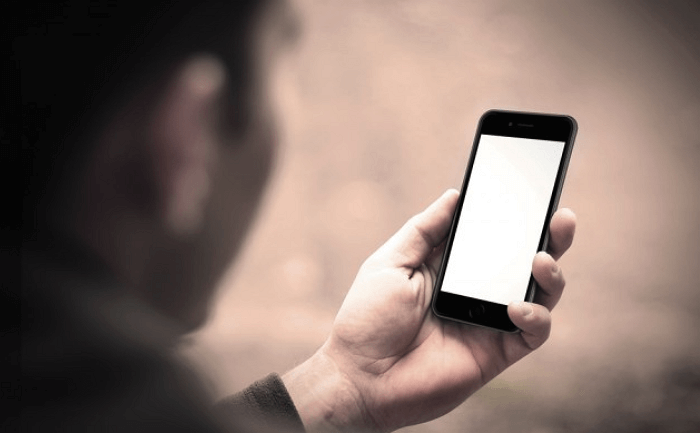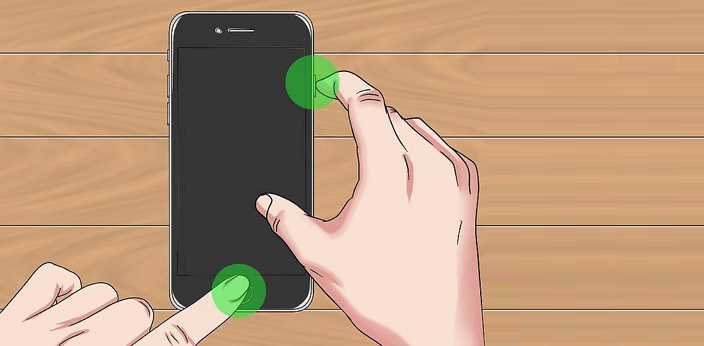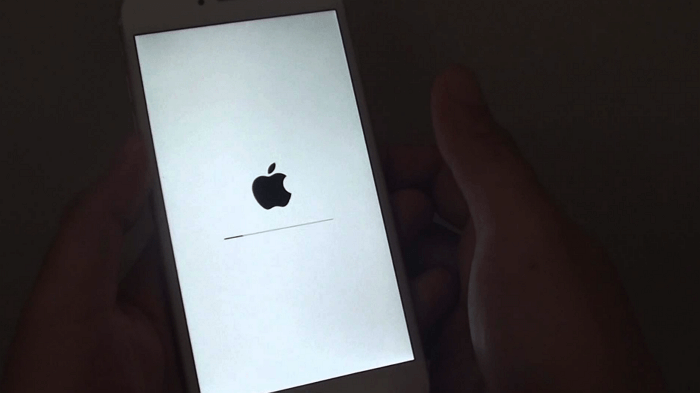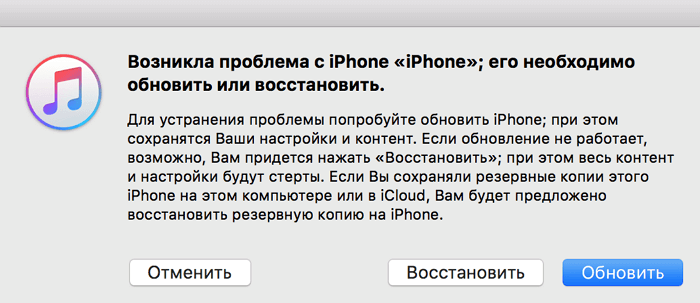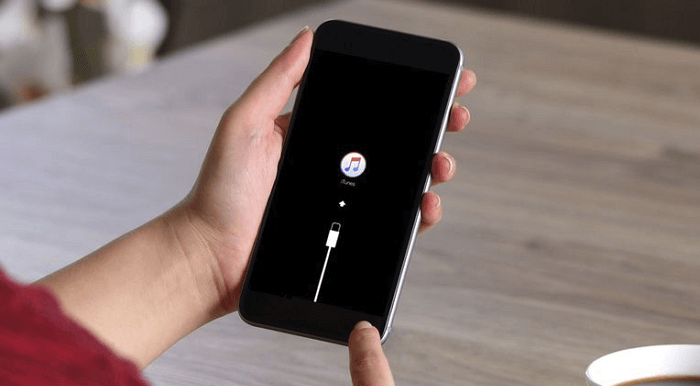Якщо екран вашого iPhone став повністю білим і не відображає іконок додатків, то ви явно зіткнулися з проблемою. Швидше за все, ви маєте справу з сумно відомим «Білим екраном смерті». Така назва звучить дуже загрозливо, але в більшості випадків серйозність занадто перебільшена. Так що переживати не варто, ваш смартфон не став вибухонебезпечний. У даній статті ми зібрали покрокову інструкцію, яка в більшості випадків повністю вирішить проблему.
Причини появи білого екрану
Ця несправність може бути викликана цілою низкою речей, однак у більшості випадків винуватцями виступають:
- Невдале оновлення програмного забезпечення або "джейлбрейк". Білий екран може виникнути при раптово обірваних процесі оновлення смартфона. Ще частіше він з'являється, коли ви невдало намагаєтеся зробити джейлбрейк.
- Проблеми з апаратним забезпеченням. Якщо програмне забезпечення не винна, то інший найбільш поширеною причиною такого явища може бути кабель, який з'єднує материнську плату iPhone з дисплеєм. Іноді таке відбувається при тривалому використанні телефону. В інших випадках причиною цієї неполадки стають багаторазові падіння телефону.
Апаратний скидання iPhone
Найчастіше самим дієвим способом відновлення iPhone є перезавантаження пристрою. Але в цьому випадку вам знадобиться її більш потужна версія, звана апаратним скиданням (hard reset). Ключова особливість цього способу в тому, що вам не потрібно бачити або натискати щось на екрані, а просто виконуєте певні команди кнопками. Також при скиданні буде звільнено велику кількість пам'яті телефону (за свої файли переживати не варто, вони нікуди не зникнуть).
Щоб зробити апаратний скидання на iPhone 7 або більш ранньої моделі потрібно виконати наступне:
- Одночасно натисніть і утримуйте кнопку "Додому" і кнопку "Сон/Пробудження" (на iPhone 7 замість кнопки "Додому"використовуйте кнопку зменшення гучності).
- Виконуйте команду до появи логотипу Apple.
- Відпустіть кнопки і дайте телефону включитися.
Так як iPhone 8 має іншу технологію кнопки "Додому", а на iPhone X вона взагалі відсутня, апаратний скидання на цих моделях виконується по-іншому. Від вас буде потрібно наступне:
- Натиснути і відпустити кнопку збільшення гучності.
- Натиснути і відпустити кнопку зменшення гучності.
- Утримувати кнопку "Сон/Пробудження" поки телефон не перезавантажиться. Відпустити кнопку, коли з'явиться логотип Apple.
Додому + Збільшення гучності + Сон
Якщо апаратний скидання не допоміг, можна спробувати ще один дієвий метод:
- Одночасно утримуючи кнопки "Додому", збільшення гучності і "Сон/Пробудження".
- Виконуйте команду, поки не відключиться екран (може зайняти досить багато часу).
- Продовжуйте утримувати кнопки, поки не з'явиться логотип Apple.
- Після його появи відпустіть кнопки і дочекайтеся включення пристрою.
Очевидно, цей метод працює тільки з моделями, на яких є кнопка "Додому". З iPhone 7 і 8 цей фокус теж напевно не спрацює. Поки залишається невідомим, чи є якийсь схожий метод, який спрацює на даних моделях.
Recovery Mode і відновлення даних
Якщо нічого з перерахованого вище не спрацювало, то можна спробувати виправити проблему в режимі відновлення (Recovery Mode). Це потужний інструмент, покликаний вирішувати практично будь-які проблеми з програмною частиною телефону. Він дозволить вам перевстановити iOS і повернути всі свої дані з допомогою резервного копіювання.
Методика цього способу така: підключіть iPhone до комп'ютера, а потім перейдіть інструкцій, залежно від конкретної моделі пристрою.
- Для iPhone X і 8: Одноразово натисніть кнопку збільшення гучності, а потім зменшення. Натисніть і утримуйте кнопку "Сон/Пробудження" (бічна кнопка), поки не з'явиться вікно Recovery Mode (значок iTunes і тягнеться до нього кабель);
- Для iPhone 7: Утримуйте одночасно кнопкизменшення гучності і"Сон/Пробудження" до появи вікна Recovery Mode.
- Для iPhone 6 і більш старих моделей: Ті ж дії виконуються кнопками"Додому" і "Сон/Пробудження".
Якщо колір екрану змінився на чорний, то ви увійшли в режим відновлення. На цьому етапі ви вже зможете використовувати екранні інструкції в iTunes для відновлення даних вашого iPhone з резервної копії.
Важливо! Логотип Apple з'являється до вікна режиму відновлення. Так що продовжуйте утримувати потрібні кнопки, поки не побачите значок iTunes.
DFU Mode
DFU Mode (він же Device Firmware Update – режим оновлення прошивки) – це ще більш дієвий і потужний засіб для відновлення телефону. Він дозволяє iPhone включитися, але не дозволяє йому запускати операційну систему. Завдяки цьому ви можете внести зміни безпосередньо в саму систему.
Цей режим більш складний у використанні, але його обов'язково варто спробувати, якщо інші способи не спрацювали. Для запуску DFU Mode у вашому пристрої потрібно підключити iPhone до комп'ютера і включити iTunes. Вимкнути телефон і виконати потрібні кроки, залежно від моделі вашого пристрою.
- Для iPhone X і 8: Натиснути і утримувати кнопку "Сон/Пробудження" протягом 3 секунд. Продовжувати утримувати її, а потім натиснути кнопку зменшення гучності. Потримайте ці дві кнопки протягом 10 секунд (якщо з'явився логотип Apple, починайте все заново). Відпустіть кнопку"Сон"почекайте 5 секунд. Якщо екран все ще чорний і не з'являється вікно Recovery Mode, то ви все зробили правильно;
- Для iPhone 7: Скористайтесь кнопкамизменшення гучності і "Сон/Пробудження". Потримайте протягом 10 секунд (якщо з'явиться логотип Apple, починайте заново). Відпустіть бічну кнопку почекайте 5 секунд. Якщо екран чорний, то ви успішно увійшли в DFU Mode;
- Для iPhone 6 і більш старих моделей: Утримуйте кнопку "Додому" і "Сон/Пробудження" близько 10 секунд. Відпустіть бічну кнопку і утримуйте кнопку Додому ще 5 секунд. Чорний екран також буде означати, то ви вже в DFU Mode.
Дотримуйтесь інструкцій в iTunes.
Якщо нічого не допомогло
Якщо ви правильно виконали всі інструкції, але нічого не допомогло, то самостійно ви з нею швидше за все і не впораєтеся. В такому випадку, ви повинні звернутися в технічну підтримку компанії Apple і прийти з несправним товаром у якийсь із їхніх фірмових магазинів.